Kako posodobiti Apple Maps na iPhone
Kaj je treba vedeti
- Apple Maps se samodejno posodobi vsakič, ko ima Apple kaj novega za dodati, čeprav ni navedb, kako pogosto bi to lahko bilo.
- Ne morete prisiliti posodobitve aplikacije Apple Maps na vašem iPhone ali iPad, da dobite novejše zemljevide.
- Lahko predlagate posodobitve obstoječih ali manjkajočih elementov, vendar lahko traja 4–6 tednov, da jih pregledamo in uveljavimo.
Ta članek vsebuje navodila in informacije o posodabljanju Apple Maps na vašem iPhoneu, vključno s podrobnostmi o samodejnih posodobitvah za Apple Maps.
Kako posodobim zemljevide na svojem iPhoneu?
Če uporabljate Apple Maps na svojem iPhoneu in ugotovite, da so zemljevidi, ki so na voljo, zastareli, boste morda mislili, da je to zato, ker ste zamudili posodobitev. Verjetno niste. Podatkov Apple Maps na vaši napravi ni mogoče ročno posodobiti. Podatki ali zemljevidi, iz katerih črpa aplikacija Apple Map, so shranjeni v spletu in aplikacija vsakič, ko jo uporabite, pridobi najnovejšo različico teh zemljevidov.
TomTom, izdelovalec zemljevidov, zagotavlja podatke o zemljevidih in posodablja svoje zbirke zemljevidov približno štirikrat letno ali četrtletno. Če ugotovite, da so zemljevidi v vaši napravi zastareli, morda ni bila posneta nobena posodobitev za to območje in naložena v TomTomove strežnike.
Kako zahtevati posodobitev za Apple Maps
Torej, kaj lahko storite glede tega? No, če med uporabo Apple Maps najdete napako, lahko zahtevate spremembo zemljevida. Na primer, če se naslov, do katerega navigirate, nahaja na napačni strani ulice v Apple Maps, lahko to prijavite z aplikacijo Apple Maps. Takole:
Morda se zdi nekoliko nepremišljeno dovoliti vsem, da spreminjajo zemljevide, ki jih ponuja Apple, a v resnici to ni tako preprosto. Predlagate spremembe, ki jih priporočate, nato Apple pregleda in se odloči, ali bodo te spremembe na voljo v Apple Maps ali ne. Celoten postopek lahko traja od 4 do 6 tednov, preden se posodobitev, ki jo pošljete, prikaže v Zemljevidih ali v celoti spregleda.
V Apple Maps se pomaknite do mesta, kjer ste našli napako.
Tapnite informacijski logotip na vrhu zaslona (to je videti kot 'i' s krogom okoli njega).
Na kartici Nastavitve zemljevida, ki se prikaže, tapnite Dodajte manjkajoče mesto.
-
Na Dodajte manjkajoče mesto kartico, ki se prikaže, izberite:
- Posel ali mejnik za dodajanje manjkajočega podjetja ali znamenitosti. Na Podrobnosti o mestu strani, boste morali dodati ime, naslov in druge podatke za mesto, ki ga želite dodati.
- Ulica ali naslov če želite dodati ime ulice ali naslov za manjkajočo ali napačno lokacijo v Apple Maps. Tukaj lahko dodate tudi fotografijo, če želite.
- Drugo za spreminjanje različnih podrobnosti, vključno s kategorijami, urami, naslovom (tj. v pododdelku ali predmestju), spletnim mestom, telefonom in drugimi informacijami.
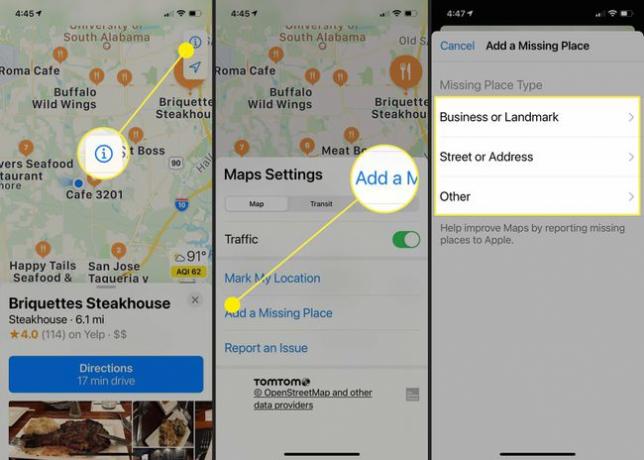
Ko končate z dodajanjem predlogov, tapnite Pošlji predložiti podatke za zahtevane spremembe v pregled.
Ali se Apple Maps samodejno posodablja?
Zemljevidi v Apple Maps se posodabljajo samodejno, tako kot sama aplikacija. Če se vaš Apple Maps iz nekega razloga ne posodablja ali se zdijo zemljevidi resno zastareli, poskusite prisilno znova zagnati iPhone. (Pridržite tipko Povečaj glasnost gumb in Moč gumb, dokler se na zaslonu ne prikaže logotip Apple; ne ustavite, ko vidite drsnik za izklop ali ponovni zagon naprave). Ko se telefon znova zažene, znova poskusite z Zemljevidi in preverite, ali to odpravi težavo.
Če to ne deluje, boste morda želeli odstraniti in znova namestiti aplikacijo Apple Maps. Lahko najdeš Apple Maps v App Store, torej, ko ga izbrišete iz iPhona, znova zaženite telefon, da se prepričate, da je popolnoma odstranjen, in ga nato znova namestite s povezave App Store.
Pogosta vprašanja
-
Kako posodobim svoj poslovni naslov v Apple Maps?
Posodobite naslov svojega podjetja v Apple Maps, tako kot bi prijavili kakršne koli napačne podatke: Pojdite na lokacijo v Apple Maps, tapnite informacijska ikona (i), tapnite Prijavite težavo > Oznake zemljevidain vnesite podatke, ki jih želite posodobiti. Še en način: Registrirajte svoje podjetje z Mesti na Zemljevidih da bodo vse podrobnosti o vašem podjetju, vključno z imenom, telefonsko številko in spletnim mestom, posodobljene.
-
Kako spustite žebljiček v Apple Maps?
Za spustite žebljiček v Apple Maps z iPhone-om tapnite in pridržite lokacijo v Apple Maps, ki jo želite pripeti, nato pa izberite Uredi lokacijo. Povlecite sliko na točno želeno lokacijo in izberite Končano. Če želite shraniti žebljiček, ga izberite in povlecite navzgor Označene lokacije, in tapnite Dodaj med priljubljene.
-
Kako počistim zgodovino Apple Maps?
Če želite počistiti zgodovino lokacij v aplikaciji Apple Maps, zaženite Zemljevide na svojem iPhone ali iPadu, povlecite navzgor z dna zaslona, da se prikaže informacijska plošča. Spodaj Nedavni, tapnite Poglej vse. Zraven danes, Ta mesec, oz Starejši, tapnite Jasno da izbrišete zgodovino lokacij tega obdobja.
